ULYSSA la nouvelle version de Linux Mint 20.1
- Ce sujet contient 41 réponses, 2 participants et a été mis à jour pour la dernière fois par
 M i a, le il y a 3 années.
M i a, le il y a 3 années.
-
CréateurSujet
-
12 janvier 2021 à 17 h 18 min #60306
 D i d i e rParticipant
D i d i e rParticipantBonjour à tous, je viens juste d'installer Ulyssa.
Plusieurs nouveautés sympas avec cette nouvelle version
Applications web : transforme n'importe quel site web en application de bureau
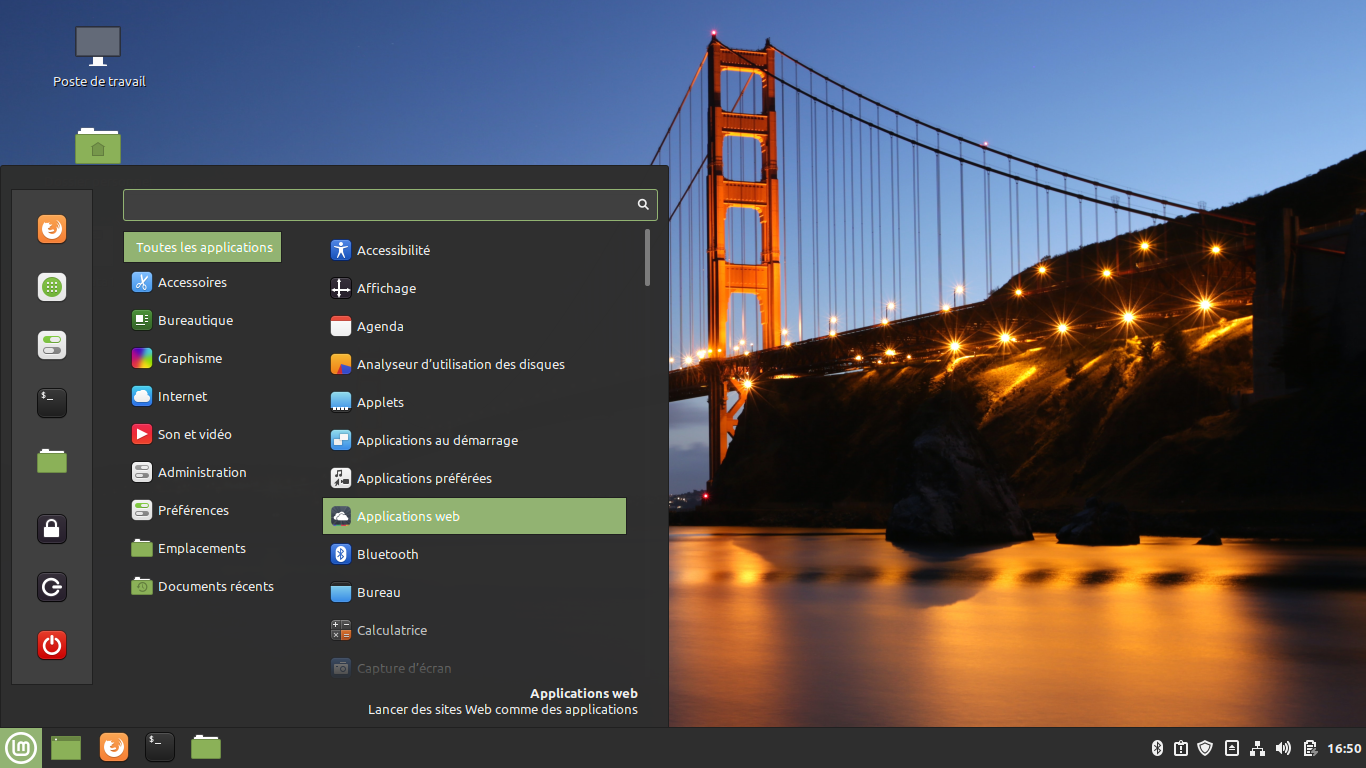
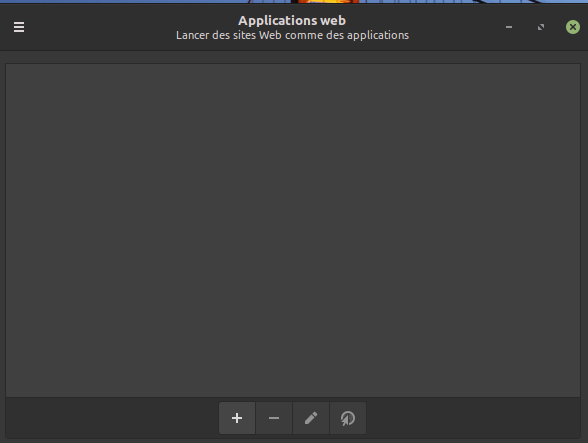
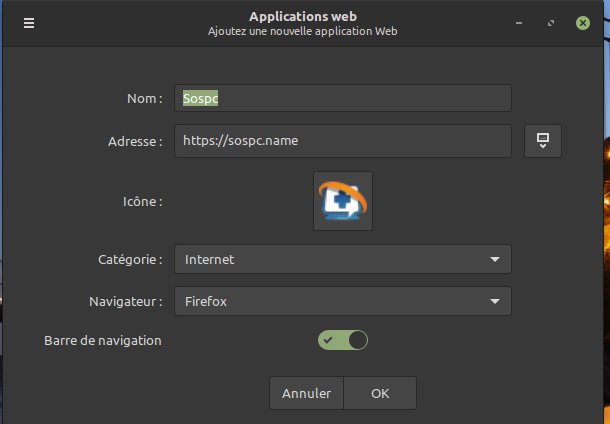
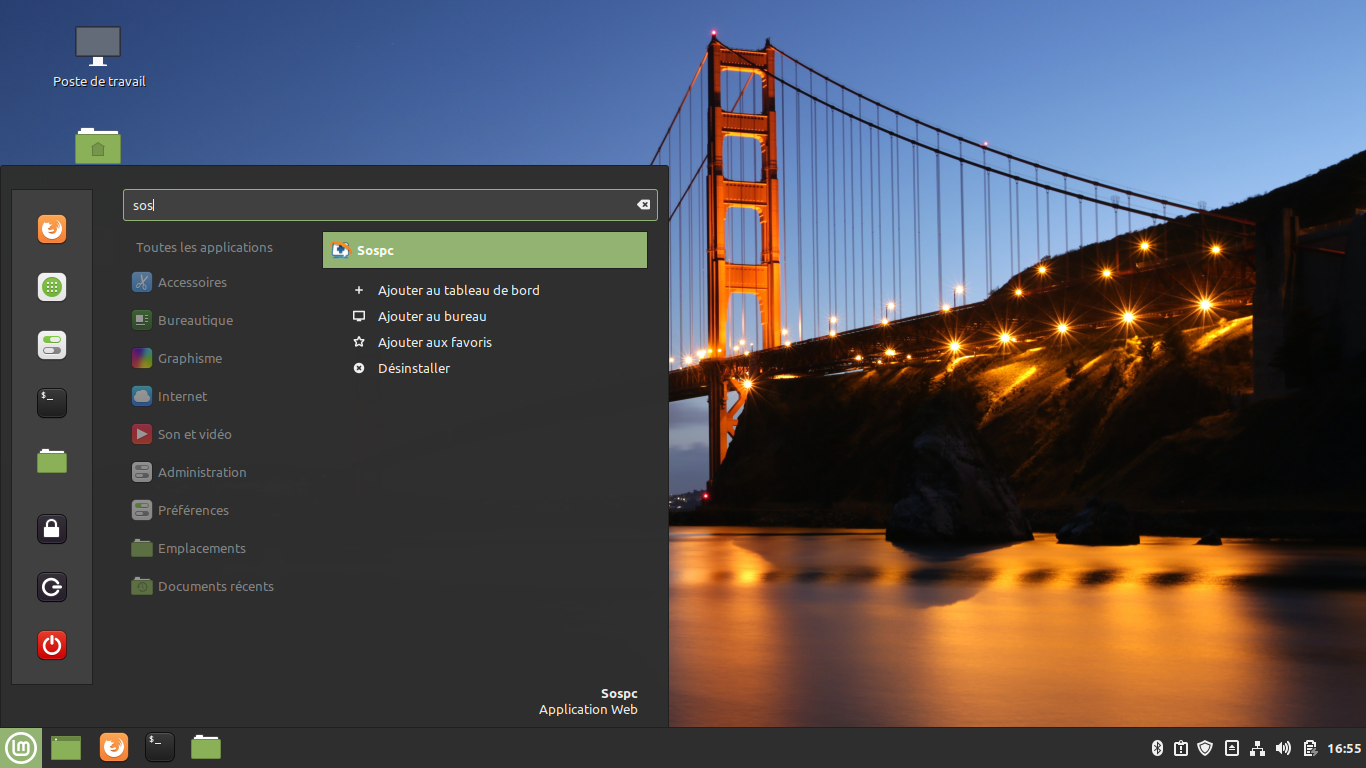
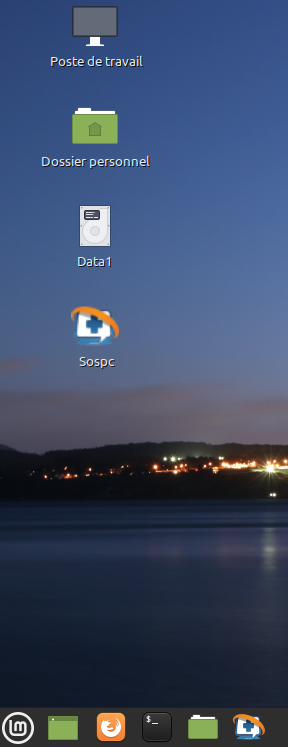
L'autre grande nouveauté est Hypnotix : application TV
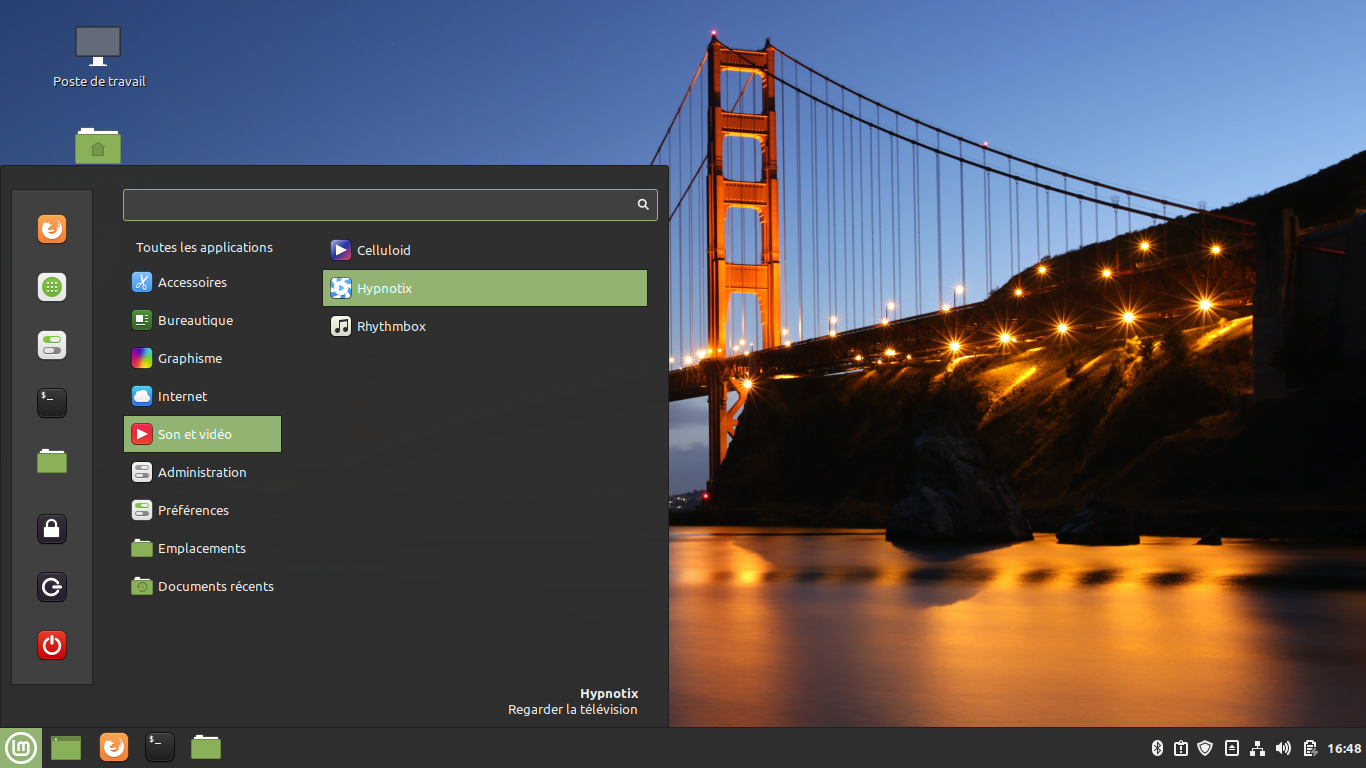
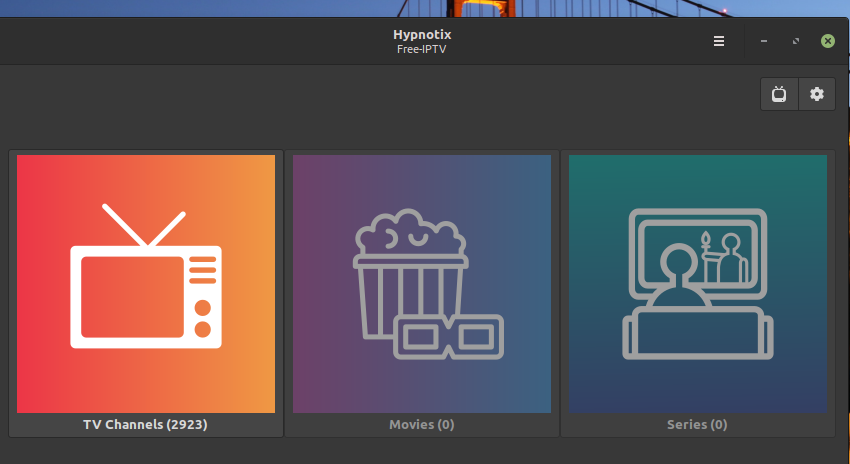
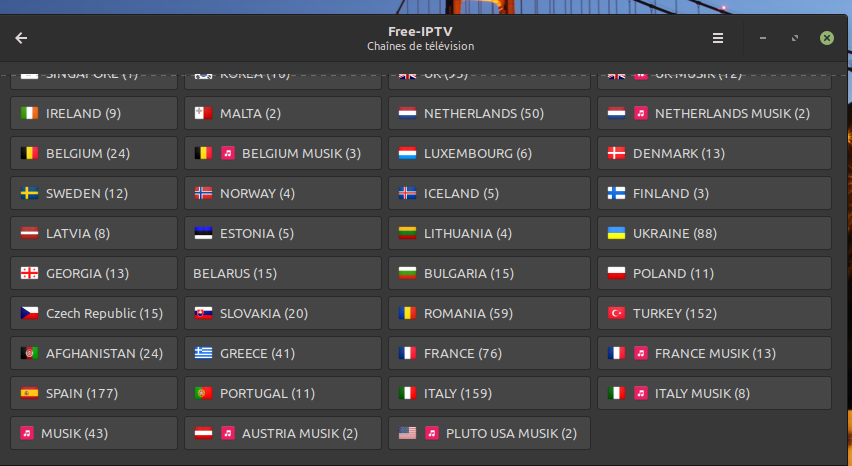
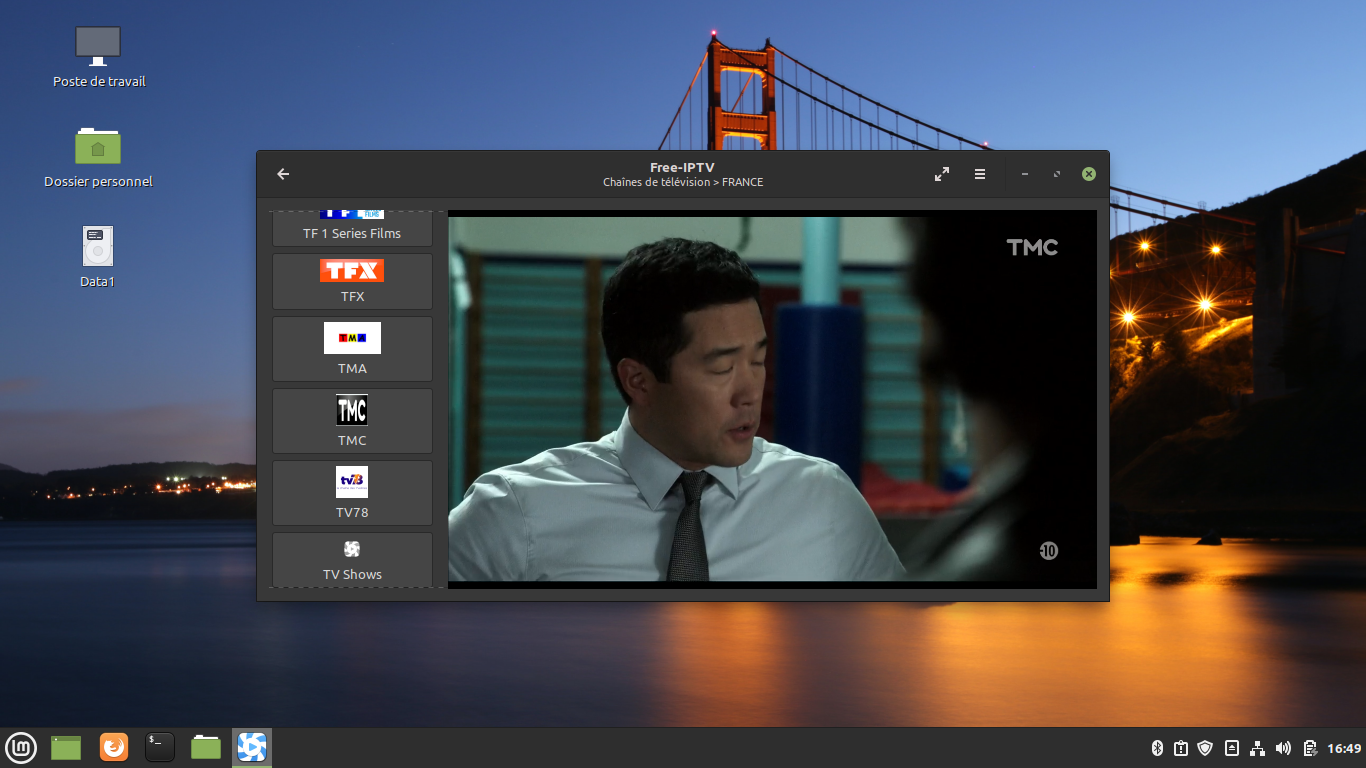
Voila pour cette première approche de MINT 20.1
Bien cordialement
-
CréateurSujet
-
AuteurRéponses
-
13 janvier 2021 à 10 h 06 min #60309
 M i aParticipant
M i aParticipantMerci Didier pour ce petit tour d'horizon des nouveautés

Bien que j'épingle les onglets mes sites web favoris dans Firefox, ça peut être intéressant de les avoir en raccourci dans le menu ou sur le bureau quand on veut utiliser ponctuellement un autre navigateur

Voilà des améliorations intéressantes, il faudrait que je me décide à passer à la version 20

Mais Chromium que j'utilise en secours n'est plus proposé dans la logithèque, sauf peut-être en Flatpack, du coup je traîne... 13 janvier 2021 à 17 h 26 min #60324
13 janvier 2021 à 17 h 26 min #60324 D i d i e rParticipant
D i d i e rParticipantSalut Mia
Effectivement, Webapps est assez original, gadget peut-être ??

Pour Chromium, c'est dans la logithèque de cette nouvelle version :
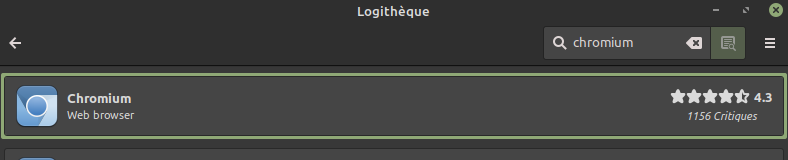
Plus d'info ici : https://www.numetopia.fr/quoi-de-neuf-dans-linux-mint-20-1-ulyssa/
 14 janvier 2021 à 10 h 57 min #60327
14 janvier 2021 à 10 h 57 min #60327 AZAMOSModérateur
AZAMOSModérateurHello Didier (et Mia)

Effectivement quelques nouveautés assez sympa.

En ce qui concerne Hypnotix, c'est un petit truc sympa ; espérons que l'offre des chaînes s'élargisse un peu dans les semaines et mois à venir. On peut y rajouter des fournisseurs pour augmenter le choix (là il n'y a que Free-IPTV), alors si l'un d'entre-vous trouve d'autres fournisseurs sympas dites-le nous.

Webapps : alors là plusieurs trucs intéressants. En premier lieu la possibilité d'enfin avoir des raccourcis de site avec son icône sur le Bureau (pour rappel, le glisser-déposer d'un onglet depuis le navigateur donne une icône générique pas terrible). Aussi dans les paramétrages il y a le choix du navigateur qui ouvrira le site, car parfois certains (les sites) posent problème selon le navigateur utilisé. Je n'ai pas encore testé à 100% Webapps, mais déjà c'est une avancé certaine pour combler certains manques.
La version 20.1 amène aussi une meilleurs reconnaissance des cartes Wifi : justement j'étais en train de travailler sur un PC dont j'avais dû manuellement installer le pilote Wifi (malgrès avoir mis tout à jour, noyau compris, via un câble Ethernet). J'ai écrasé la 20 pour refaire une install propre de la 20.1, et là ma carte Wifi (Realtek) reconnue immédiatement sans avoir à bidouiller.

Il est aussi à dire sur le même sujet qu'en maintenant pas loin de 2 années j'ai vu que la reconnaissance de beaucoup de périphériques (Wifi, imprimante, scanner, Bluetooth, etc...) était bien plus efficace.
 14 janvier 2021 à 12 h 01 min #60329
14 janvier 2021 à 12 h 01 min #60329 AdminMaître des clés
AdminMaître des clésHello tout le monde,
je viens d'essayer la version live, sympa !
Cartes son et wifi reconnues, imprimante réseau installée automatiquement, bon, toujours ce clavier en Qwerty (fallait bien que je trouve qq chose à dire).
 14 janvier 2021 à 12 h 19 min #60331
14 janvier 2021 à 12 h 19 min #60331 M i aParticipant
M i aParticipant
si l'un d'entre-vous trouve d'autres fournisseurs sympas dites-le nous.
J'avais mis 3 liens de côté il y a un bout de temps :
Orange : https://vlc-media-player.org/m3u/orangetv.m3u
Neuf , AOL , Club-Internet : https://vlc-media-player.org/m3u/neuftv.m3u
Alice : https://vlc-media-player.org/m3u/alicetv.m3u
Comme je ne suis pas trop télé, j'ai jamais testé

toujours ce clavier en Qwerty
Essaye d'ouvrir un terminal et de taper
setxkbmap fr<hr />
14 janvier 2021 à 12 h 36 min #60332 AdminMaître des clés
AdminMaître des clésHello Mia,
oui, je me doutais bien qu'avec une commande on pouvait le convertir.
Ma réflexion sous entendait ceci : il est dommage qu'en 2021 l'on ne puisse pas cliquer sur une boite de dialogue pour changer un type de clavier.
Je le dis et je le répète, si Linux veut attirer plus de monde il faut qu'il se mette à la portée des néophytes.
Oui, si un néophyte, a fait l'effort de télécharger une image, de créer une clé USB bootable, de résoudre les problèmes de démarrage avec la Clé, il est dommage qu'il soit enquiquiné par un réglage de ce type, j'ai bataillé pour saisir ma clé WIFI.
Je sais que c'est un mode non persistant, mais bon, il faut rendre la toute première expérience / découverte la plus attrayante possible.
 14 janvier 2021 à 13 h 28 min #60333
14 janvier 2021 à 13 h 28 min #60333 M i aParticipant
M i aParticipantHello Christophe,
il faut rendre la toute première expérience / découverte la plus attrayante possible
J'entends bien, mais il s'agit d'un live, donc sans personnalisation, et pouvant être utilisé par tous, quelque soit son pays.
L'anglais étant la langue la plus utilisée (et le clavier qwerty qui va avec) il me semble tout à fait normal que le réglage par défaut soit un clavier qwerty
Je n'ai pas connaissance que Windows puisse être testé en live... c'est donc un plus apporté par Linux
Il doit être possible possible de passer par une boite de dialogue, en tout cas c'est faisable depuis une Mint installée, je n'ai pas de live sous la main, mais pour ma version 19.3 ça se trouve dans Menu > Clavier Onglet Agencements :
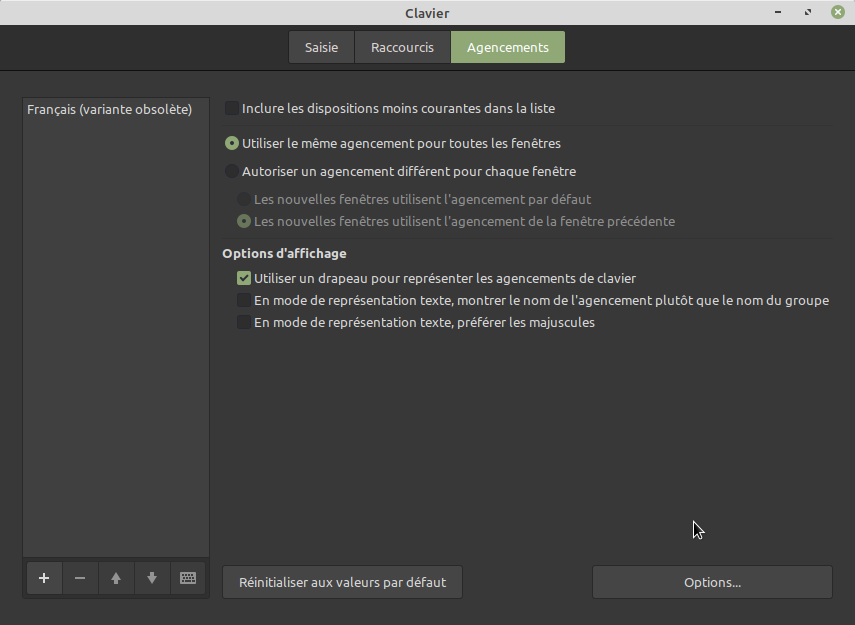
Le problème c'est qu'il te faudra une connexion internet pour charger le clavier Français, donc pour la clé wifi, tu n'y échapperas pas, il faudra tout de même la saisir à tâton

Je garde sous le coude cette capture imprimée qui m'est souvent bien utile quand j'utilise un MacBook dont le clavier est nativement en qwerty :
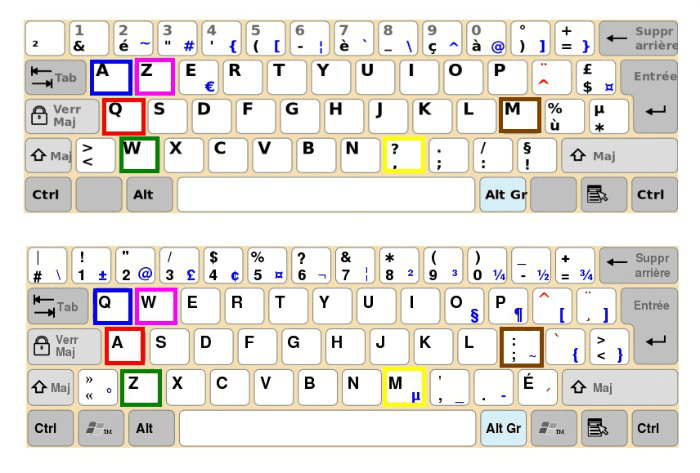 18 janvier 2021 à 14 h 31 min #60456
18 janvier 2021 à 14 h 31 min #60456 A i g l e w a rParticipant
A i g l e w a rParticipantBonjour la petite communauté des linuxiens et des linuxiennes dans la grande communauté de SOSPC.NAME. 😃
Désormais je suis un linuxien débutant depuis une semaine. Depuis le temps que je voulais côtoyer le monde marginal de Linux, et bien c'est chose faite. Il y a environ une semaine j'ai installé en dualboot une distribution Linux mint Ulyssa 20.1 à côté d'une distribution WinFx.
Franchement je suis conquis par Ulyssa. L'installation est facile, j'ai mis Chromium, VLC, Anydesk, Pack office Microsoft 2007, pour faire des tests et là je suis entrain de me casser un peu les dents sur l'installation de OpenOffice. Je sais très bien que Libre Office est installé nativement sur l'Os mais je dis bien c'est pour faire des tests suite à des demandes potentielles de clients par exemple.
J'ai tant bien que mal réussi à implanter donc OpenOffice mais là où j'ai un problème c'est que bien évidemment je n'ai pas d'icône de lancement dans l'onglet bureautique, la seule possibilité que j'ai trouvé et qui marche très bien c'est de lancer l'application par le fichier "soffice.bin" qui se trouve dans opt/openoffice4/ program/.
Ça fonctionne mais c'est pas vraiment terrible si à chaque fois il faut s'ouvrir tous les sous-répertoires pour accéder au graal "soffice.bin" pour lancer l'application.
Donc chères linuxiennes et chers linuxiens pouvez vous me donner une solution plus Pro. Y a-t-il quelque chose que je n'ai pas fait ou mal fait ? Y a-t-il comme dans le monde de Windows un moyen de mettre en raccourci l'icône du fichier "soffice.bin" sur le bureau avec si possible le logo de l'application dessus car là pour le moment c'est pas terrible de voir un carré blanc avec une roue crantée figée dessus
 ou y a-t-il possibilité de voir apparaître l'application OpenOffice derrière l'onglet bureautique aux côtés de celles de libreOffice et de Word? Je pense que pour vous la réponse sera facile alors, j'ai hâte de la connaître
ou y a-t-il possibilité de voir apparaître l'application OpenOffice derrière l'onglet bureautique aux côtés de celles de libreOffice et de Word? Je pense que pour vous la réponse sera facile alors, j'ai hâte de la connaître 
Merci d'avance
Au plaisir de vous lire ✌
18 janvier 2021 à 15 h 28 min #60458 M i aParticipant
M i aParticipantBonjour Aigle War

Désormais je suis un linuxien débutant depuis une semaine.
Je viens de lire ça dans les commentaires de l'article de Didier

On lit souvent que OpenOffice est un peu laissé à l'abandon et il est plutôt conseillé d'utiliser LibreOffice :
https://www.numerama.com/tech/657446-libreoffice-interpelle-apache-openoffice-jetez-leponge-et-rejoignez-nous.htmlPour avoir une entrée dans le menu :
Clic droit sur le bureau > Créer un nouveau lanceur
Tu lui donne le nom OpenOffice, ensuite tu cliques sur Parcourir et tu te rends dans opt/openoffice4/ program/ et tu sélectionnes soffice.bin
Puis tu cliques sur l'image de la fusée et tu choisis une icône qui te plaît.
Quand tu cliqueras sur Valider pour finaliser le lanceur, une fenêtre te demandera si tu veux également ajouter le lanceur au menu.
Si tu dis oui, tu le trouveras dans la catégorie "Autre" (mais pas dans bureautique).Il me semble que si tu supprimes le lanceur sur le bureau, celui du menu y sera toujours, mais à vérifier
 18 janvier 2021 à 15 h 52 min #60459
18 janvier 2021 à 15 h 52 min #60459 A i g l e w a rParticipant
A i g l e w a rParticipantCoucou MIA,
Merci beaucoup pour ta réponse qui va beaucoup m'aider et ainsi de pouvoir continuer ma lancée sur la découverte de ce nouveau monde


Vous avez pas fini de me voir ici



Au plaisir de vous lire ✌
31 janvier 2021 à 15 h 54 min #60876 A i g l e w a rParticipant
A i g l e w a rParticipantbonsoir la communauté :) mais là je suis un peu moins enchanté du monde Linux mais bref c'est surement de ma faute
 donc par rapport à mon message précédent voilà ce qui se passe sur ma bécane de test Linux;
donc par rapport à mon message précédent voilà ce qui se passe sur ma bécane de test Linux;Donc l'autre fois j'installe d'une facilité déconcertante cette superbe distribution "Ulyssa" à coté d'une autre distribution Linux "WinFx" que j'avais déjà installé quelques semaines plus tôt ; ensuite je teste Ulyssa avec ses paramètres ; je me dis ""tiens je vais faire une restauration " pour voir comment cela fonctionnait et là :





 à la fin de la restauration ça m'a demandé de reboot, chose compréhensible, mais la suite ce fut le cauchemar !! impossible de redémarrer ni Mint ni WinFx, j'avais un curseur clignotant tellement joli à la place
à la fin de la restauration ça m'a demandé de reboot, chose compréhensible, mais la suite ce fut le cauchemar !! impossible de redémarrer ni Mint ni WinFx, j'avais un curseur clignotant tellement joli à la place  je me suis dis "bon allez réinstalle Ulyssa et tout va rentrer dans l'ordre ! et bien non !!! le joli curseur clignotant prenait possession de mon bel écran tout noir ! j'ai cherché le pourquoi du comment sans comprendre comment
je me suis dis "bon allez réinstalle Ulyssa et tout va rentrer dans l'ordre ! et bien non !!! le joli curseur clignotant prenait possession de mon bel écran tout noir ! j'ai cherché le pourquoi du comment sans comprendre comment  et en faisant un tour dans mon bios de mon Dell Latitude et en modifiant l'option de boot et en mettant "ubuntu" avant le reste j'ai pu enfin revoir cette chère distribution "Ulyssa" mais qui avait perdu sa compagne "WinFx" ! bref ! et maintenant je voudrais mettre en parallèle pour tester, la distribution "Linux Lite" ; ce que je ne comprend pas c'est que je n'arrive pas à diminuer ma partition principale "ext4" où se trouve donc "Ulyssa" en passant par un live Cd Gparted ! j'ai un joli point d'exclamation qui me l'interdit de le faire ! est-ce normal j'en sais rien ! comment faire pour faire un dual boot avec double distribution Linux, c'est un mystère que j'essaie de percer ! Pour le moment je suis entrain de me faire une clé USB avec Linux Lite dessus et voir comment ça se passe par la suite ; peut être que le système va me dire gentiment d'installer Linux Lite à côté de Linux Ulyssa et me faire ouvrir une nouvelle partition en réduisant l'autre, j'en sais rien mais je commence à attraper des cheveux bien gris à cause de Linux
et en faisant un tour dans mon bios de mon Dell Latitude et en modifiant l'option de boot et en mettant "ubuntu" avant le reste j'ai pu enfin revoir cette chère distribution "Ulyssa" mais qui avait perdu sa compagne "WinFx" ! bref ! et maintenant je voudrais mettre en parallèle pour tester, la distribution "Linux Lite" ; ce que je ne comprend pas c'est que je n'arrive pas à diminuer ma partition principale "ext4" où se trouve donc "Ulyssa" en passant par un live Cd Gparted ! j'ai un joli point d'exclamation qui me l'interdit de le faire ! est-ce normal j'en sais rien ! comment faire pour faire un dual boot avec double distribution Linux, c'est un mystère que j'essaie de percer ! Pour le moment je suis entrain de me faire une clé USB avec Linux Lite dessus et voir comment ça se passe par la suite ; peut être que le système va me dire gentiment d'installer Linux Lite à côté de Linux Ulyssa et me faire ouvrir une nouvelle partition en réduisant l'autre, j'en sais rien mais je commence à attraper des cheveux bien gris à cause de Linux 

A bientôt
Au plaisir de vous lire ✌
1 février 2021 à 11 h 38 min #60878 M i aParticipant
M i aParticipantBonjour Aigle War,
je me dis ""tiens je vais faire une restauration " pour voir comment cela fonctionnait
Le point de restauration choisi avait été créé après l'installation d'Ulyssa j'imagine.
Il a été fait avec le logiciel Timeshift ?
Tu as bien laissé les options par défaut lors de la restauration ?
J'ai restauré plusieurs fois , ça s'est toujours bien passé et les utilisateurs semblent en être satisfaits
Tu peux donc, suite à la modif de l'ordre des disques, démarrer sur Ulyssa.
La mise à jour de grub te permettrait sans doute de retrouver WinFx :sudo os-prober && sudo update-grubTu veux le remplacer par Linux Lite ou ajouter ce dernier au deux autres déjà présents (triple boot) ?
j'ai un joli point d'exclamation qui me l'interdit de le faire !
Pas d'infobulle en passant la souris dessus ?
Une capture de GParted serait bienvenue
Admettons qu'il s'agisse d'un remplacement de WinFx par Linux Lite :
Lorsque tu démarreras sur la clé USB, tu l'installes en choisissant "autre chose".
Quand il te sera proposé de créer les partitions pour l'installation, tu choisiras d'installer sur la partition qui contient WinFx, et Linux Lite s'installera par dessus.
Si tu as séparé la racine du home, tu mettras le home de Linux Lite sur l'emplacement du home de WinFx. 2 février 2021 à 9 h 30 min #60903
2 février 2021 à 9 h 30 min #60903 A i g l e w a rParticipant
A i g l e w a rParticipantBonjour à tous et bonjour Mia,
En fait oui c’était un point de restauration crée par Ulyssa qui a bien été fait par Timeshift ; après le souci est que apparemment je dis bien apparemment oui j'aurais bien laissé par défaut les options ; j'ai surement fais une erreur mais je ne peux pas dire où ; de toute façon je vais refaire des essais une fois que j'aurais tout réinstallé c'est à dire Mint et Lite car je veux tester et connaitre mieux ces deux distri de Linux ; je vais voir ce que ça donne ; je pense que je dois avant cela mettre à zéro mon Hdd et lui laissé qu"une seule partition en ext4 car à ce que j'ai compris si l'on désire mettre que du Linux c'est en ext qu'il faut formater et si l'on veut faire un dual boot Windows/Linux il est préférable de formater en fat 32, peut tu me confirmer cela Mia Stp; Merci pour tes informations que je prends bien soin de mettre sous le coude bien entendu ;
Prenez soin de vous



Au plaisir de vous lire ✌
2 février 2021 à 11 h 34 min #60906 M i aParticipant
M i aParticipantBonjour Aigle War,
J'ai été un peu déçue par Linux Lite que j'avais installé sur un vieux Laptop HP en 32 bits appartenant à mon cher et tendre, il ne lui a servi que quelques mois, pour enregistrer des vidéos essentiellement, puis il est devenu de plus en plus lent pour finalement refuser d'ouvrir plusieurs applications.
Pas plus tard qu'hier j'ai installé LMDE4 Cinnamon à la place.
Cinnamon n'est pas ce qu'il y a de plus léger, il est déconseillé sur les vieux PC, mais je n'aime pas trop Xfce que j'ai installé sur une autre vieillerie. Et pourtant c'est le jour et la nuit niveau rapidité comparé à Linux Lite !Si tu ne mets que Linux sur ton disque, il faut utiliser le format ext4 effectivement, cela peut se faire au moment de l'installation.
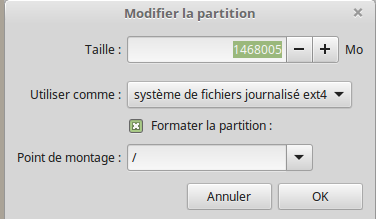
Si tu voulais dual-boot, tu pourrais faire une partition commune pour les datas en NTFS, Linux en ext4 et Windows en NTFS.
Le format FAT32 est universellement compatible mais plus limité, moins sécurisé, et pose problème avec des fichiers volumineux.Le plus performant est l'Ext4, entre autres avantages il permet la journalisation contrairement au FAT32, évite la fragmentation, permet l'utilisation de noms de fichier longs, et il est plus rapide pour certaines tâches.
Donc à privilégier pour Linux, même en cas de dual-boot avec Windows.Quant à Windows, NTFS est préférable à FAT32, toujours pour des questions de journalisation (utile en cas de plantage par exemple car le système aura enregistré les modifications dans le journal et récupérera les infos pour une réparation).
 2 février 2021 à 13 h 17 min #60911
2 février 2021 à 13 h 17 min #60911 AZAMOSModérateur
AZAMOSModérateurHello !

Félicitations Mia, tu va pouvoir lancer ta boite de "dépanneuse" informatique !




-
AuteurRéponses
- Vous devez être connecté pour répondre à ce sujet.

